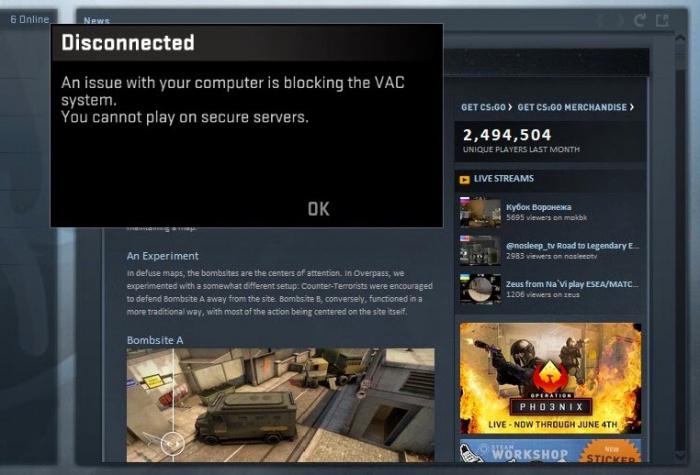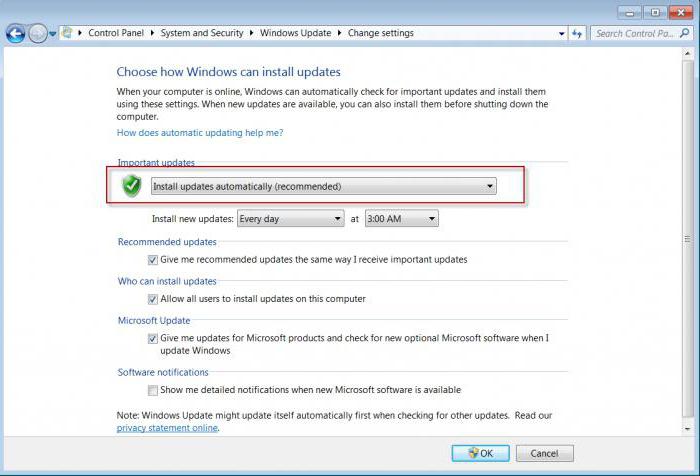Cómo llamar a la línea de comando en "Windows 10": instrucción
La línea de comando es una función requerida paracada Windows. Cualquier usuario la ha visto alguna vez de una forma u otra. A veces, la línea de comando es necesaria para que el usuario realice algunos cambios en la computadora. En este artículo, aprenderá cómo invocar la línea de comando en "Windows 10".

¿Qué es?
Comprende el propósito. La línea de comando es el programa estándar "Windows" para la introducción de comandos sin el uso de ventanas y controles del sistema operativo. El programa es una ventana con una interfaz de texto y un campo para ingresar caracteres. Admite solo letras latinas y números arábigos. No puede escribir el comando en letras rusas. El funcional del programa es simplemente enorme. Con la ayuda de comandos puede abrir varios archivos si no tiene acceso al explorador, cambia la configuración del registro y mucho más. Veamos cómo llamar a la línea de comando en "Windows 10". Hay dos formas simples de hacer esto. Son ligeramente diferentes de las versiones anteriores de "Windows", pero la esencia sigue siendo la misma.
Menú de inicio
Descubriremos cómo invocar la línea de comando en"Windows 10". Haga clic en el ícono del menú Inicio en la parte inferior izquierda. Luego haga clic en la pestaña "Todas las aplicaciones". Entre todos los programas, encuentre el subartículo "Servicio". Contiene el programa necesario. Puede iniciar CMD con un clic izquierdo del mouse. Para algunos comandos, deberá obtener acceso administrativo. Veamos cómo se puede hacer esto.
Encuentre el programa en la lista de servicios de la manera descrita arriba. Desde el menú contextual, haga clic derecho en el archivo como administrador.
El siguiente método también está asociado con el panel "Inicio". En versiones anteriores de "Windows", tenía que ir al menú y seleccionar "Ejecutar". En el "top ten" todo es mucho más simple. Para comenzar, haga clic en el ícono de la lupa al lado de "Inicio". En el cuadro de búsqueda, escribe una combinación de letras inglesas cmd. La búsqueda devolverá el programa deseado. Haga clic en la línea de comando con el botón izquierdo del mouse.
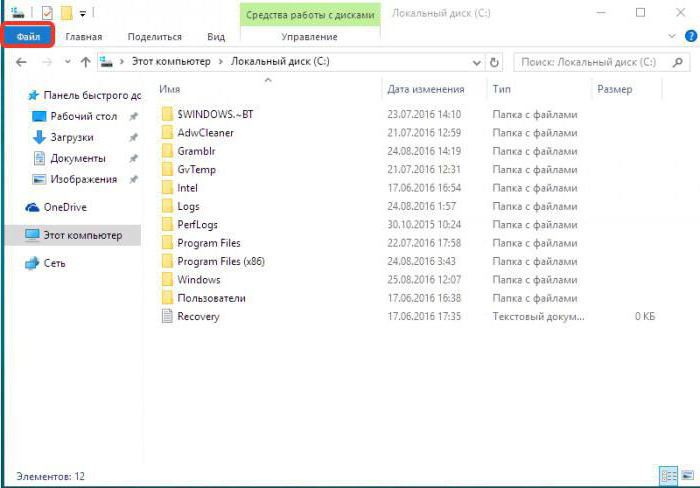
Cómo llamar a la línea de comando en "Windows 10" usando Explorer
En la versión actualizada del SO puedes usarnuevas funciones en el explorador. Abra la carpeta deseada. En la línea arriba de la ventana, haga clic en "Archivo", luego seleccione el elemento asociado con la línea de comando. Luego puede elegir la versión habitual del lanzamiento o la apertura con derechos de administrador. En la ventana que se abre, puede aplicar comandos a una carpeta abierta en el Explorador. Ahora sabes cómo abrir rápidamente la línea de comando en "Windows 10".

Otro método
También puede abrir el programa siguiendo ella ruta especificada en la carpeta del sistema. Debe ir a la partición de Windows en el disco del sistema (partición con el sistema operativo instalado). Luego encuentra la carpeta System32. Contiene el archivo requerido cmd.exe. Esta ruta es adecuada para versiones de 32 bits del sistema operativo. En la carpeta SysWOW64 en la versión de 64 bits está la línea de comandos de Windows 10. Cómo llamar (abrir) la aplicación que conoce, sigue siendo usar su funcionalidad para ese fin, utilizando comandos especiales.
</ p>